При запуске некоторых игр и программ вы можете столкнуться с сообщением о системной ошибке «Не удается продолжить выполнение кода, поскольку система не обнаружила msvcr100.dll» в Windows 11 и Windows 10 или «Запуск программы невозможен, так как на компьютере отсутствует msvcr100.dll» в предыдущих версиях системы. В окне также присутствует предложение попробовать переустановить программу, однако это не решает проблему.
Далее в инструкции подробно о том, как скачать оригинальный файл msvcr100.dll 64-бит и 32-бит и исправить ошибки при запуске игр и программ во всех актуальных версиях Windows.
Загрузка и установка оригинального файла msvcr100.dll

В случаях, если вы сталкиваетесь с какими-либо сообщениями об ошибках, где сообщается, что система не обнаружила определенный файл DLL, не торопитесь скачивать этот файл отдельно со сторонних сайтов и регистрировать его в системе с помощью RegSvr32.exe. Правильный метод — выяснить, что это за файл DLL и, в зависимости от того, что стало известно, выполнять последующие действия.

Файл msvcr100.dll — это одна из библиотек DLL, входящих в распространяемый пакет компонентов Microsoft Visual C++ для Visual Studio 2010 (Внимание: если вы его уже скачали и установили, не торопитесь закрывать инструкцию, возможно, вы не учли один важный момент, о котором в 3-м шаге далее). Этот набор компонентов можно бесплатно скачать с официального сайта Майкрософт, используя следующие шаги:
- Если ранее вы успели вручную скачать msvcrdll со сторонних сайтов и скопировать его в папки System32 или SysWOW64, удалите этот файл.
- Зайдите на официальную страницу https://docs.microsoft.com/ru-RU/cpp/windows/latest-supported-vc-redist?view=msvc-170 и загрузите файлы установки в разделе «Visual Studio 2010 (VC++ 10.0) с пакетом обновления 1 (SP1)». Также ниже в этой инструкции вы можете найти прямые ссылки на загрузку установщиков.
- Важно: для Windows x64 следует установить не только x64-версию компонентов, но и x86 (32-бит), так как многие программы и игры используют 32-бит DLL даже в 64-разрядных версиях Windows. И ещё один важный момент: наборы компонентов Visual C++ не взаимозаменяемы — если у вас уже установлены более новые версии, это не означает, что версия 2010 не требуется.
- После загрузки установщиков, запустите их и выполните процесс установки.
- Перезагрузите компьютер. Это не обязательный шаг, но лучше выполнить.
На всякий случай прямые ссылки для скачивания необходимых установщиков:
- vcredist_x64.exe — версия для x64 версий Windows 11, Windows 10 и предыдущих ОС.
- vcredist_x86.exe — эту версию устанавливаем и в 64-бит и в 32-бит системах.
В результате файл msvcr100.dll и другие библиотеки, входящие в состав Visual C++ 2010 Redistributable окажутся на своих местах и должным образом зарегистрированы в системе, а системная ошибка «Не удается продолжить выполнение кода, поскольку система не обнаружила msvcr100.dll» или «Запуск программы невозможен, так как на компьютере отсутствует msvcr100.dll» больше не появится.

Чтобы не столкнуться с подобными ошибками в будущем, возможно, имеет смысл установить все актуальные версии Visual C++ Redistributable: лишними они точно не будут, а много места на компьютере не займут.
Подробно о способах установки этих компонентов, как официальных, так и дополнительных в отдельном руководстве Как скачать все распространяемые компоненты Microsoft Visual C++.
What is msvcr100.dll not found error in Windows 11?
In this article, we are going to discuss on How to fix msvcr100.dll missing Windows 11, msvcr100.dll not found Windows 11. You will be guided with easy steps/methods to resolve the issue. Let’s starts the discussion.
‘msvcr100.dll missing error’: msvcr100.dll is legitimate DLL (Dynamic Link Library) file associated with Microsoft Visual C++ 2010 Redistributable Package. This DLL file is required by many programs/games to run properly on Microsoft Windows OS based computer. However, several users reported they faced msvcr100.dll missing, msvcr100.dll not found error on Windows 11 computer when they tried to launch certain applications/games.
This issue indicates you are unable to launch or run certain applications/games in your Windows 11 computer. There could be several reasons behind the issue including the corruption in system files or registry, malware or viruses infections in computer, corrupted or missing Microsoft Visual C++ Redistributable Package, issue with programs/games itself that is causing issue, and other Windows issues.
It might possible you have accidently deleted msvcr100.dll file in Windows computer or the file is infected by malware installed in your computer. In such case, you can run system scan for malware or viruses with some powerful antivirus software or PC Repair Tool offers you to find and remove all types of threats and fix Windows issues as well. It is possible to fix the issue with our instructions. Let’s go for the solution.
How to fix msvcr100.dll missing Windows 11?
Method 1: Fix msvcr100.dll not found Windows 11 with ‘PC Repair Tool’
‘PC Repair Tool’ is easy & quick way to find and fix BSOD errors, DLL errors, EXE errors, problems with programs/applications, malware or viruses issues, system files or registry issues, and other system issues with just few clicks.
Method 2: Download and install Microsoft Visual C++ Redistributable Package
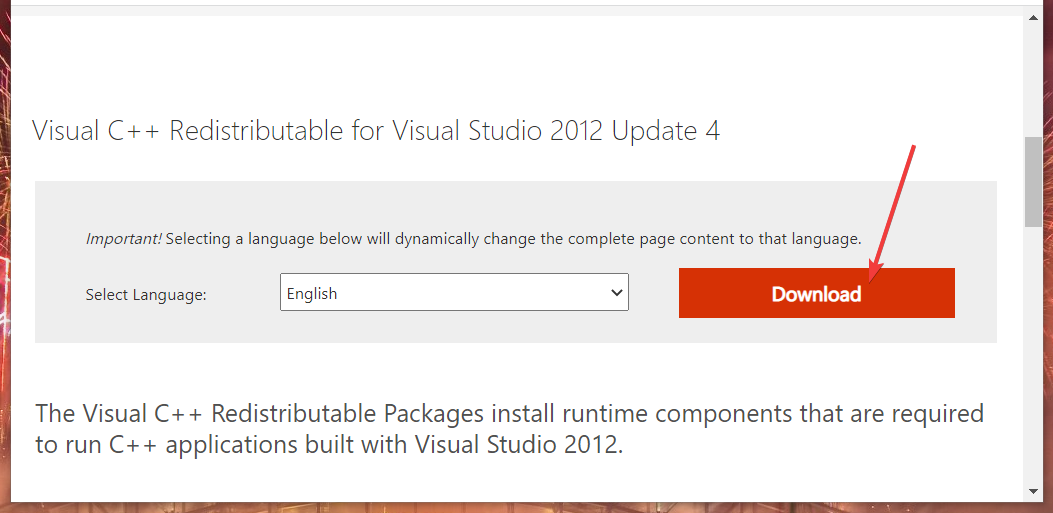
One possible way to fix the issue is to download and install Microsoft Visual C++ Redistributable Package in computer.
Step 1: Open your browser and visit ‘Microsoft Official site’ and download Microsoft Visual C++ Redistributable Package in computer according to your Windows OS architecture like 32-bit or 64-bit
Step 2: Once downloaded, double-click on downloaded setup and follow on-screen instructions to finish installation. Once installed, restart your computer and check if the issue is resolved.
Method 3: Copy msvcr100.dll file from other computer
You should make sure the computer you get the file from has the same OS architecture as yours.
Step 1: On your computer, right-click on ‘This PC’ or ‘My Computer’ icon and select ‘Properties’. Under ‘Windows Editions’ and ‘System Types’ sections, you should make both computers have same configuration.
Step 2: Now, open ‘File Explorer’ on other computer and go to ‘C:\Windows\System32’ (or ‘C:\Windows\SysWOW64’ path, and copy msvcr100.dll file from there.
Step 3: Now, on your computer, go to same path as you followed above and paste the copied file there. Once done, restart your computer and check if the issue is resolved.
Method 4: Perform System Restore
You can restore your computer to valid restore point according to date & time when there was no issue at all in computer, in order to fix the issue.
Step 1: Press ‘Windows + R’ keys on keyboard, type ‘rstrui’ in ‘Run’ window and hit ‘Ok’ button to open ‘System Restore’ app
Step 2: Click ‘Next’, select a restore point according to date & time when there was no issue at all in computer, and click ‘Next > Finish’ to start restoring process and once finished, restart your computer and check if the issue is resolved.
Method 5: Update Windows 11 OS
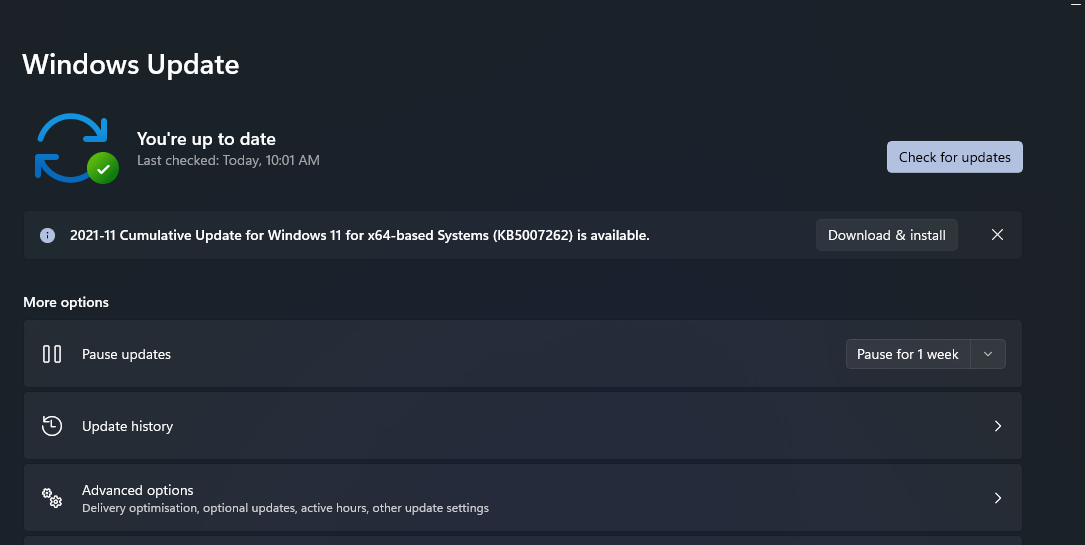
Updating Windows OS to latest version can resolve the issue. Let’s try.
Step 1: Open ‘Settings’ App in Windows PC via Windows Search Box and go to ‘Windows Update’
Step 2: Click ‘Check for updates’ button and download & install all the available updates in computer and once updated, restart your computer and check if the issue is resolved.
Method 6: Run SFC scan and DISM scan
You can run SFC scan and DISM scan in computer to repair corruption in system files and system image in order to fix the issue.
Step 1: Type ‘cmd’ in Windows Search Box and press ‘SHIFT + ENTER’ keys on keyboard to open ‘Command Prompt as Administrator’
Step 2: Type the following commands one-by-one and hit ‘Enter’ key after each line to execute
sfc /scannow
DISM.exe /Online /Cleanup-image /Restorehealth
Step 3: Once executed, restart your computer and check if the issue is resolved.
Method 7: Uninstall and reinstall the program/game that is causing issue
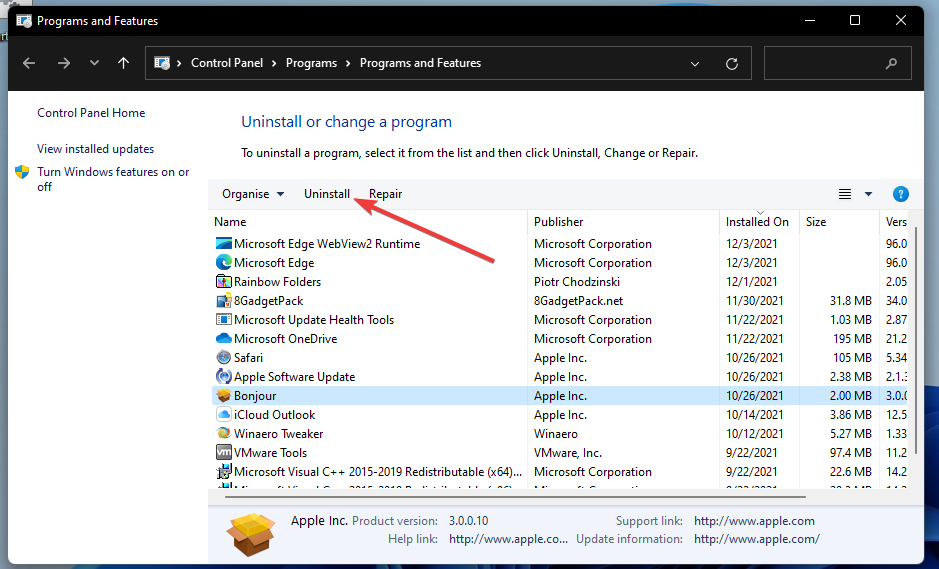
This issue can be occurred due to some issues with program/game itself that is causing issue. You can uninstall and reinstall the game/app in order to fix.
Step 1: Open ‘Control Panel’ in Windows PC and go to ‘Uninstall a Program > Programs & Features’
Step 2: Find and right-click on program/game that is causing issue, and select ‘Uninstall’ to uninstall it and after that, restart your computer
Step 3: After restart, download and reinstall the program/game again and check if the issue is resolved.
Conclusion
I am sure this post helped you on How to fix msvcr100.dll missing Windows 11, msvcr100.dll not found Windows 11 with several easy steps/methods. You can read & follow our instructions to do so. That’s all. For any suggestions or queries, please write on comment box below.
Все способы:
- Способ 1: Установка Microsoft Visual C++ Redistributable
- Способ 2: Ручное копирование файла msvcr100.dll
- Способ 3: Восстановление системных файлов Windows
- Способ 4: Проверка и исправление поврежденных записей реестра
- Способ 5: Переустановка проблемной программы или игры
- Способ 6: Проверка системы на наличие вредоносных программ
- Способ 7: Установка всех доступных обновлений Windows
- Способ 8: Решение проблемы для конкретных игр
- Вопросы и ответы: 3
Способ 1: Установка Microsoft Visual C++ Redistributable
Ошибка msvcr100.dll чаще всего связана с отсутствием пакета Microsoft Visual C++ Redistributable, который содержит необходимые библиотеки для запуска многих программ и игр. Установка правильной версии пакета Microsoft Visual C++ Redistributable является самым надежным и рекомендуемым способом исправления данной ошибки. В следующей инструкции будет показан весь процесс выполнения этого способа.
Скачать Microsoft Visual C++ с официального сайта
- Откройте браузер и перейдите на официальный сайт Microsoft по ссылке выше В поле поиска введите «Visual C++ Redistributable 2010» (поскольку msvcr100.dll относится именно к версии 2010 года) и нажмите Enter.
- В результатах поиска найдите «Microsoft Visual C++ 2010 Redistributable Package». Важно выбрать пакет, соответствующий разрядности вашей операционной системы (x86 для 32-битной или x64 для 64-битной версии Windows 11). Если вы не уверены, какая разрядность у вас установлена, рекомендуется скачать обе версии.
- Нажмите на ссылку для скачивания выбранного пакета и сохраните файл на ваш компьютер.
- После завершения загрузки найдите скачанный файл и запустите его от имени администратора (щелкните по файлу правой кнопкой мыши и выберите «Запуск от имени администратора»).
- В открывшемся окне установщика примите условия лицензионного соглашения, нажав на кнопку «Я принимаю условия лицензионного соглашения», и затем нажмите «Установить».
- Дождитесь завершения процесса установки и нажмите «Готово».
- Перезагрузите компьютер, чтобы изменения вступили в силу, и попробуйте снова запустить программу или игру, вызывавшую ошибку msvcr100.dll.
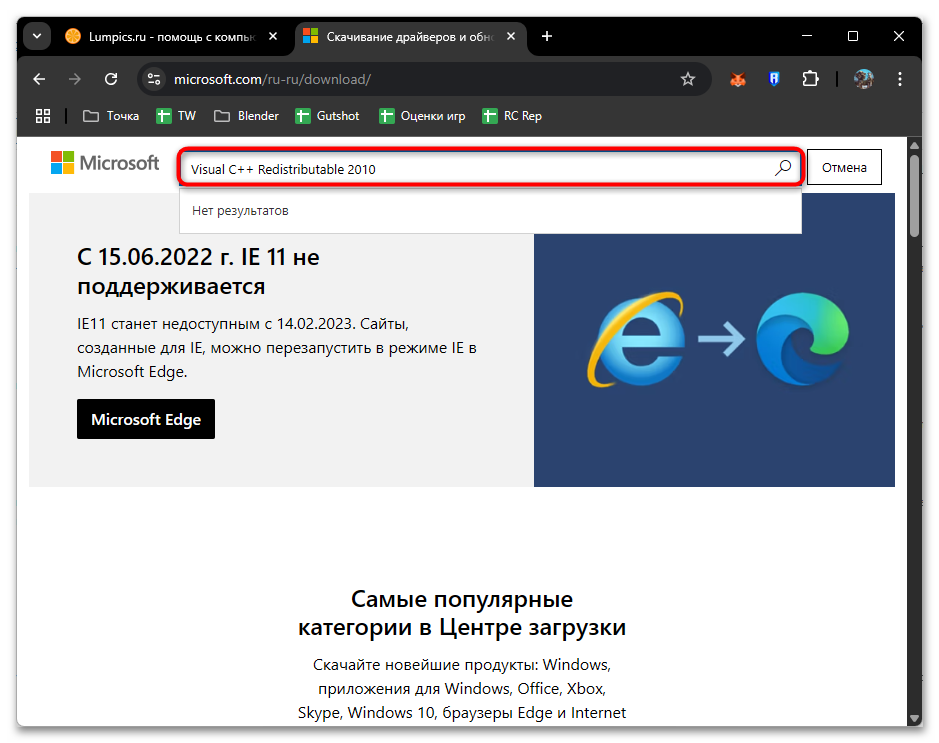
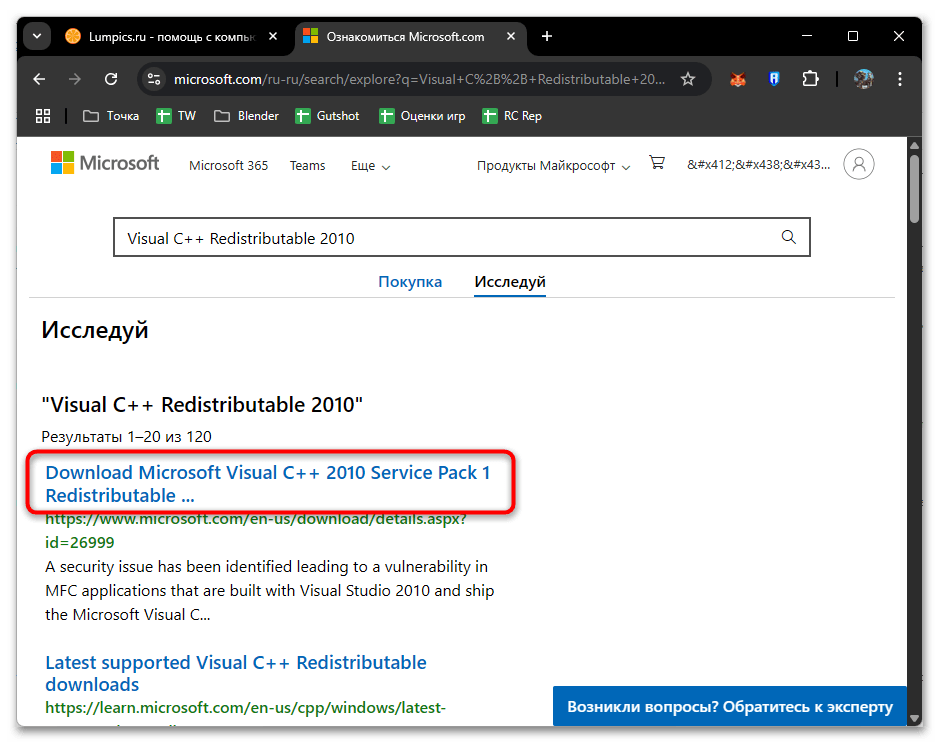
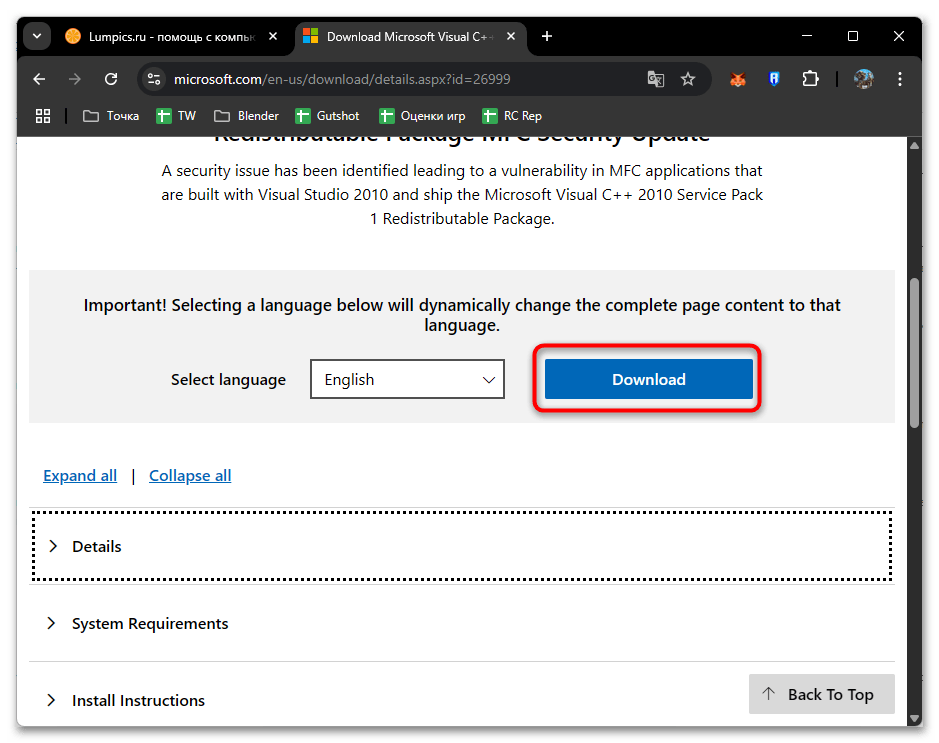
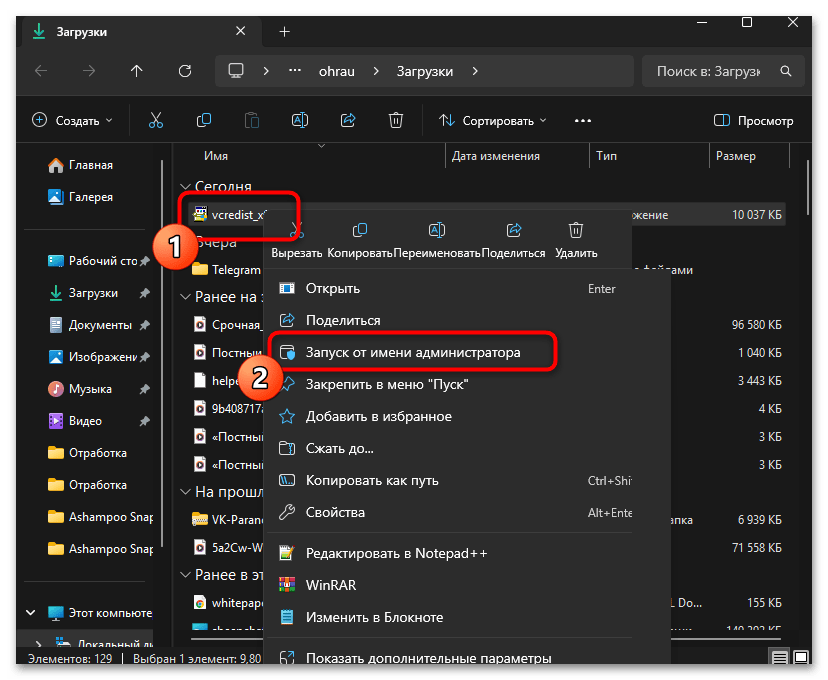
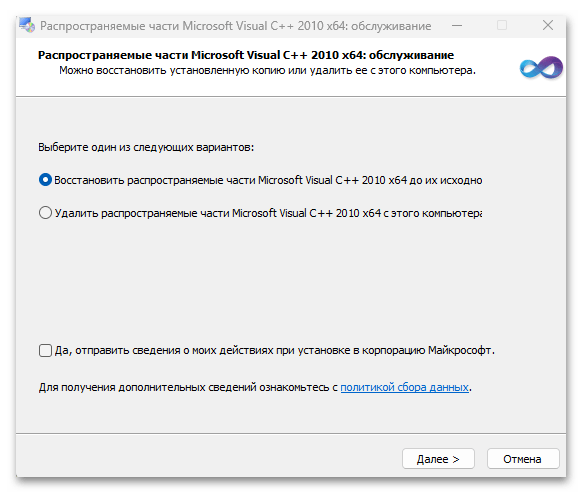
Способ 2: Ручное копирование файла msvcr100.dll
Если по каким-либо причинам установка пакета Microsoft Visual C++ Redistributable невозможна или не решает проблему, можно попробовать вручную скопировать файл msvcr100.dll в нужные директории. Хотя этот метод менее предпочтителен, чем первый, он может помочь в некоторых ситуациях, особенно когда требуется быстрое решение проблемы.
Скачать msvcr100.dll
- Первым делом необходимо скачать файл msvcr100.dll по ссылке выше или из надежного источника. Рекомендуется использовать проверенные сайты, специализирующиеся на библиотеках DLL. Важно выбрать версию файла, соответствующую разрядности вашей операционной системы (32-битную или 64-битную).
- После скачивания файла распакуйте его из архива, если он был загружен в сжатом виде.
- Скопируйте файл msvcr100.dll (Ctrl + C) и последовательно вставьте его (Ctrl + V) в следующие директории:
- Для 64-битной Windows:
C:\Windows\System32иC:\Windows\SysWOW64 - Для 32-битной Windows: только
C:\Windows\System32
- Для 64-битной Windows:
- Если система запрашивает права администратора для выполнения копирования, предоставьте их, нажав «Продолжить» или «Да».
- Также рекомендуется скопировать файл msvcr100.dll в директорию программы или игры, вызывающей ошибку. Обычно это папка, где находится исполняемый файл (.exe) приложения.
- После копирования файла во все необходимые директории, откройте «Командную строку» от имени администратора. Для этого отыщите ее через «Пуск» и выберите соответствующий пункт.
- В консоли введите следующую команду для регистрации DLL-файла в системе и нажмите Enter:
regsvr32 msvcr100.dll - Если вы увидите сообщение об успешной регистрации, перезагрузите компьютер и попробуйте снова запустить программу или игру.
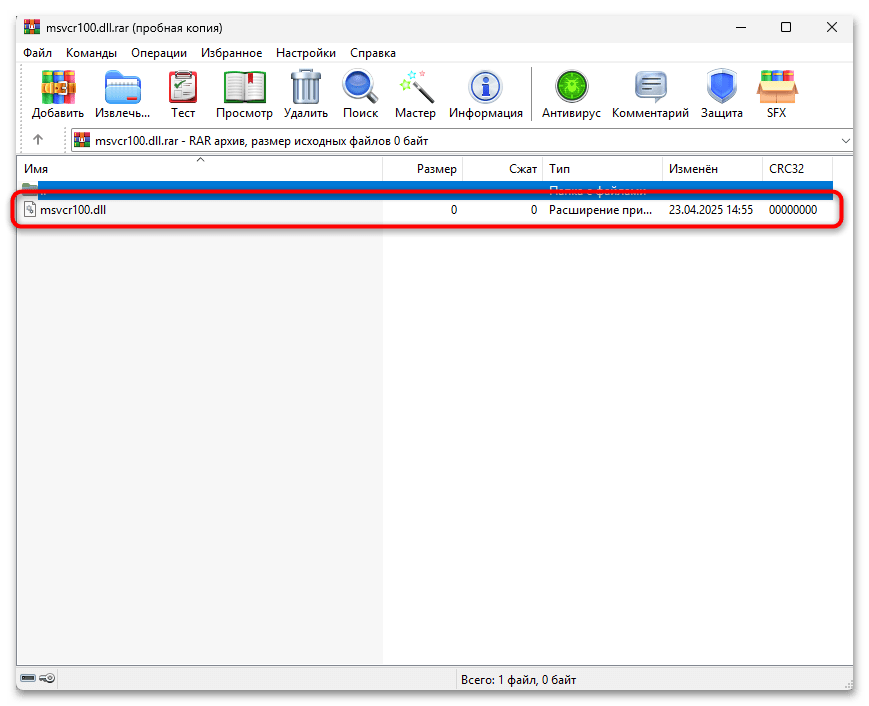
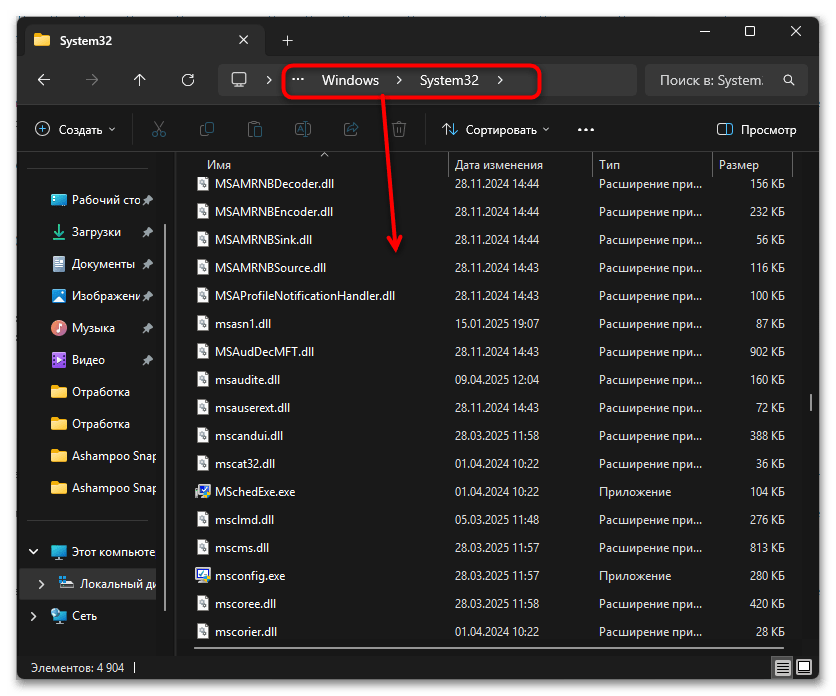
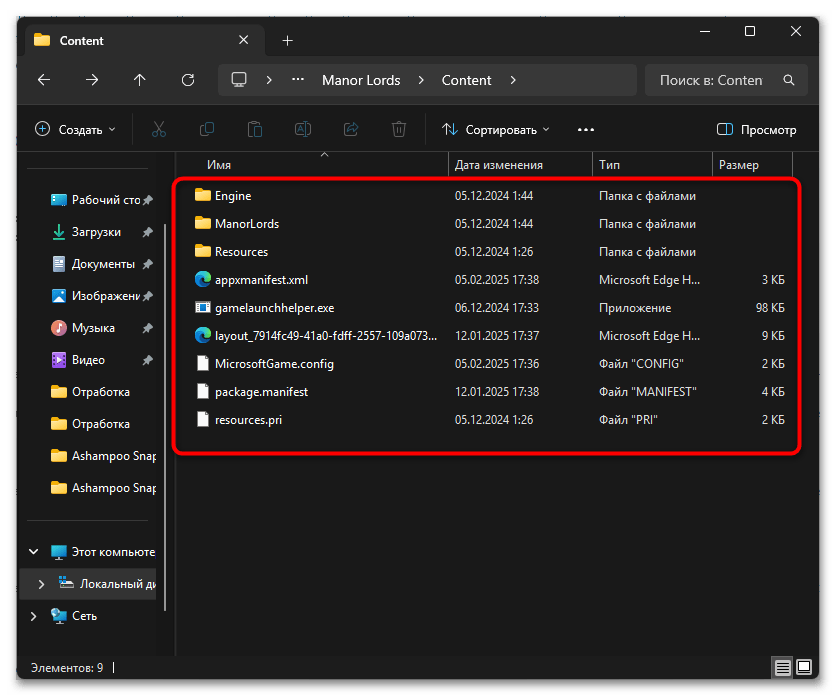
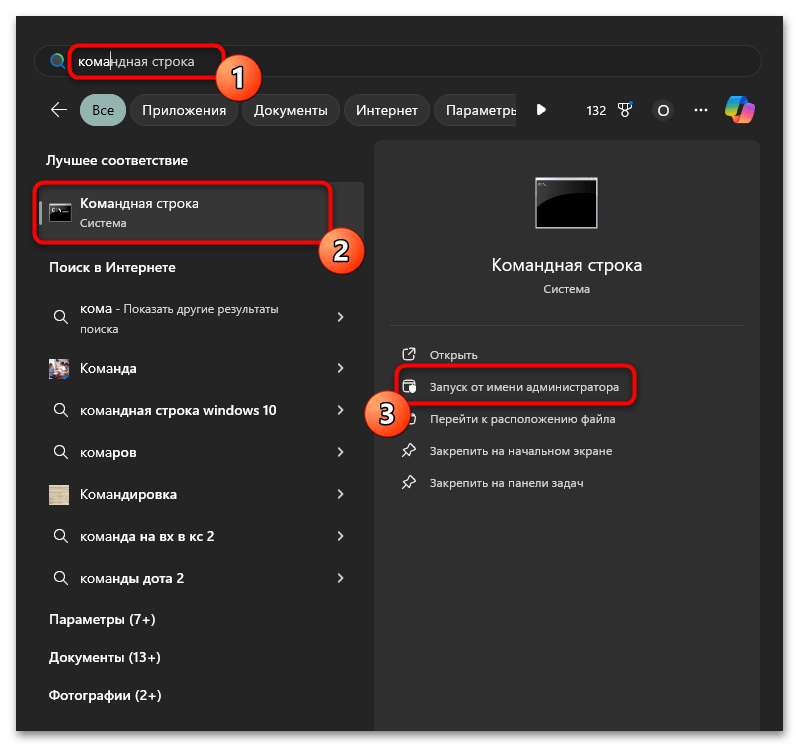
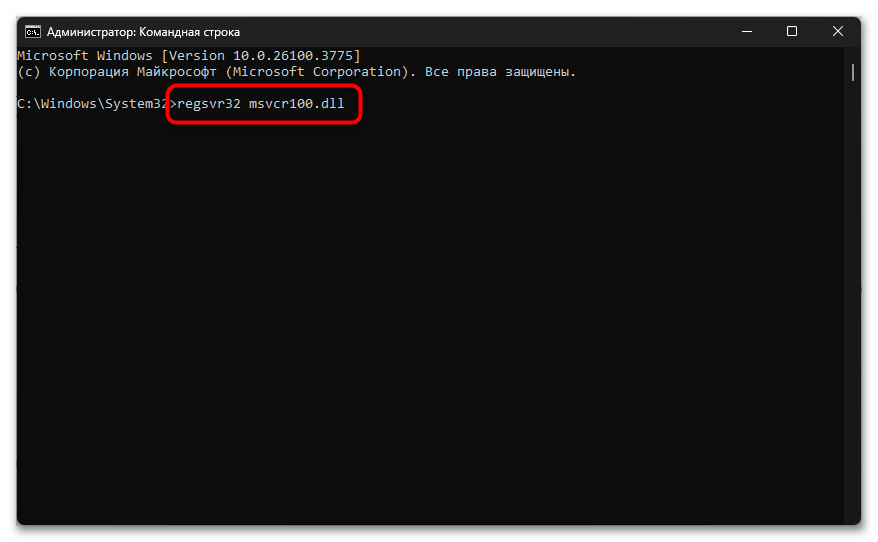
Способ 3: Восстановление системных файлов Windows
Если ошибка msvcr100.dll возникла в результате повреждения системных файлов, можно воспользоваться встроенными инструментами Windows 11 для их восстановления. Эти инструменты сканируют систему на наличие поврежденных файлов и автоматически заменяют их корректными версиями.
- Нажмите правой кнопкой мыши на кнопку «Пуск» в левом нижнем углу экрана и выберите «Терминал (Администратор)».
- В открывшемся окне введите следующую команду для запуска инструмента проверки системных файлов и нажмите Enter:
sfc /scannow - Дождитесь завершения процесса проверки и восстановления файлов. Это может занять некоторое время, в зависимости от производительности вашего компьютера и объема данных, требующих проверки.
- После завершения процесса проверки вы увидите одно из следующих сообщений:
- «Средство защиты ресурсов Windows не обнаружило нарушений целостности.» — это означает, что системные файлы не повреждены.
- «Средство защиты ресурсов Windows обнаружило поврежденные файлы и успешно восстановило их.» — это означает, что проблема должна быть решена.
- «Средство защиты ресурсов Windows обнаружило поврежденные файлы, но не смогло восстановить некоторые из них.» — в этом случае переходите к следующему шагу.
- Если не все файлы были восстановлены или проблема с msvcr100.dll сохраняется, введите следующую команду для более глубокого восстановления системных файлов:
DISM /Online /Cleanup-Image /RestoreHealth - Дождитесь завершения процесса восстановления образа системы. Это может занять значительное время, так как инструмент DISM загружает нужные файлы через интернет.
- После завершения работы DISM еще раз запустите проверку системных файлов командой:
sfc /scannow - Перезагрузите компьютер и проверьте, устранена ли ошибка msvcr100.dll.
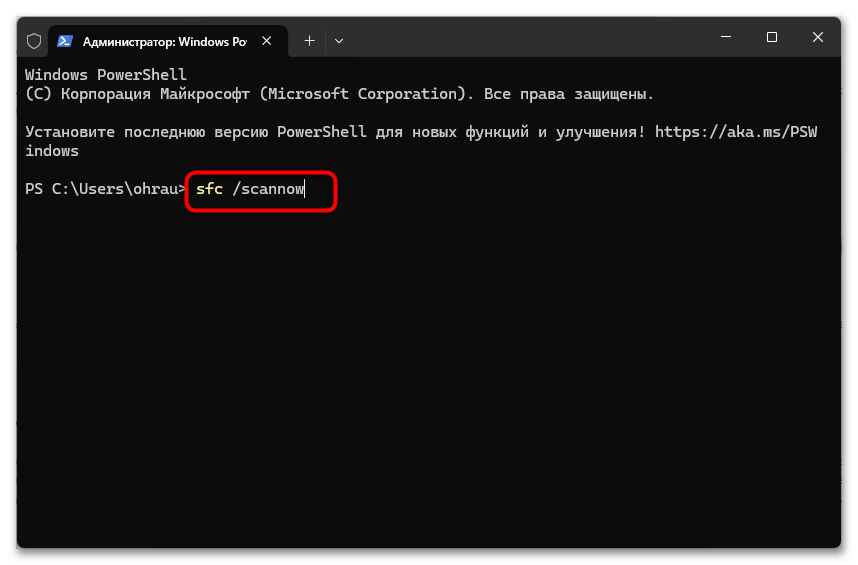
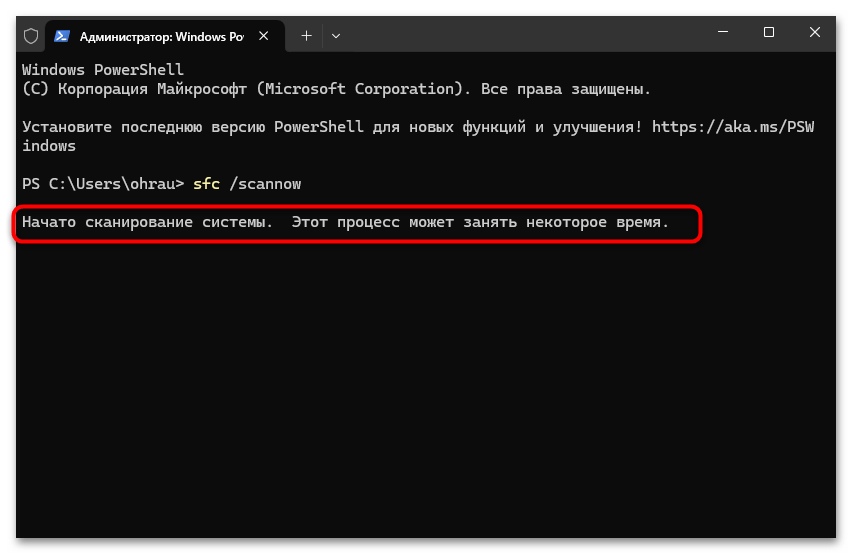
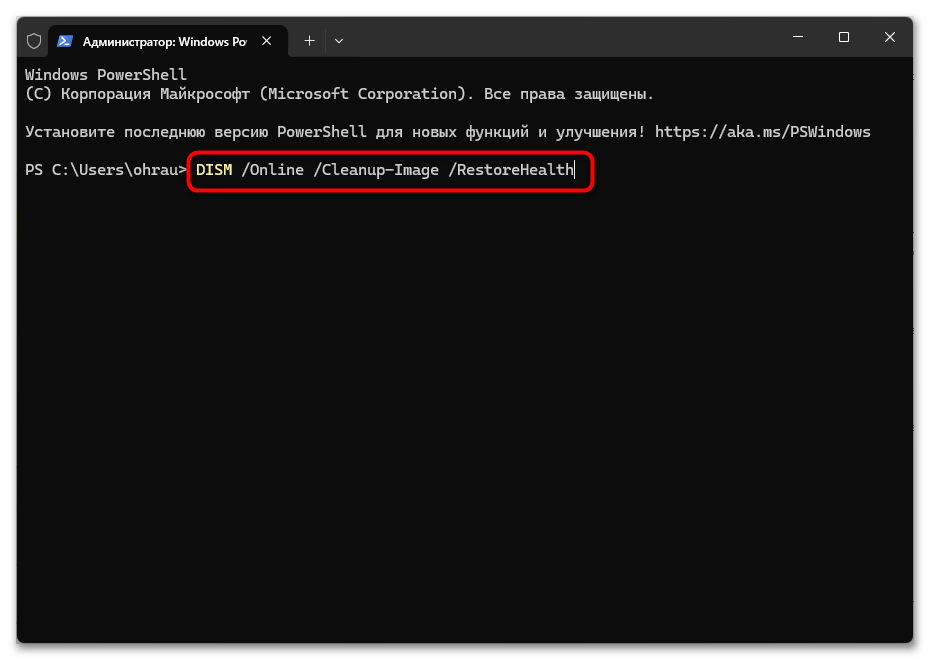
Способ 4: Проверка и исправление поврежденных записей реестра
Иногда проблема с msvcr100.dll может быть связана с поврежденными записями в реестре Windows. В таком случае, можно воспользоваться встроенным редактором реестра для поиска и устранения проблем. Однако следует отметить, что работа с реестром требует особой осторожности, поскольку неправильные изменения могут привести к нестабильной работе системы.
- Перед началом работы с реестром рекомендуется создать его резервную копию. Для этого нажмите комбинацию клавиш Win + R, введите «regedit» и нажмите Enter.
- В открывшемся редакторе реестра выберите меню «Файл» и затем «Экспорт».
- В диалоговом окне экспорта выберите место для сохранения файла, введите понятное имя (например, «Backup_перед_исправлением_msvcr100»), убедитесь, что выбран пункт «Весь реестр», и нажмите «Сохранить».
- Теперь выполните поиск записей, связанных с msvcr100.dll. Нажмите комбинацию клавиш Ctrl + F, введите «msvcr100.dll» в поле поиска и нажмите «Найти далее».
- Если обнаружены записи, указывающие на отсутствующие или поврежденные пути к файлу msvcr100.dll, удалите их, щелкнув правой кнопкой мыши и выбрав «Удалить». Будьте крайне осторожны и удаляйте только те записи, которые явно указывают на неправильные пути или отсутствующие файлы.
- После внесения необходимых изменений закройте редактор реестра и перезагрузите компьютер.
- Попробуйте снова запустить программу или игру, вызывавшую ошибку msvcr100.dll, чтобы проверить, устранена ли проблема.
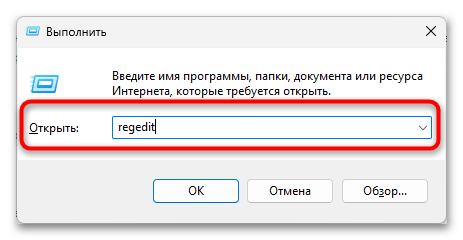
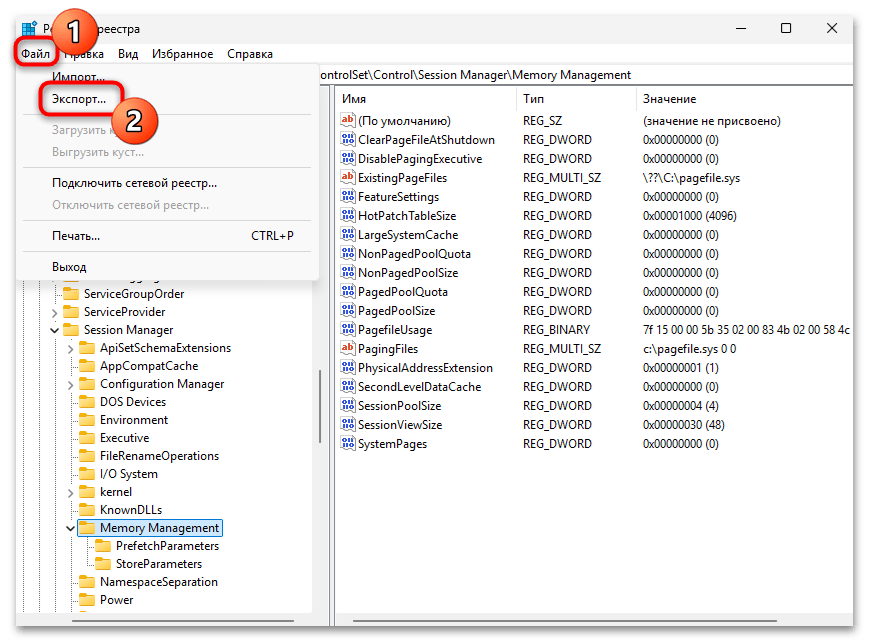
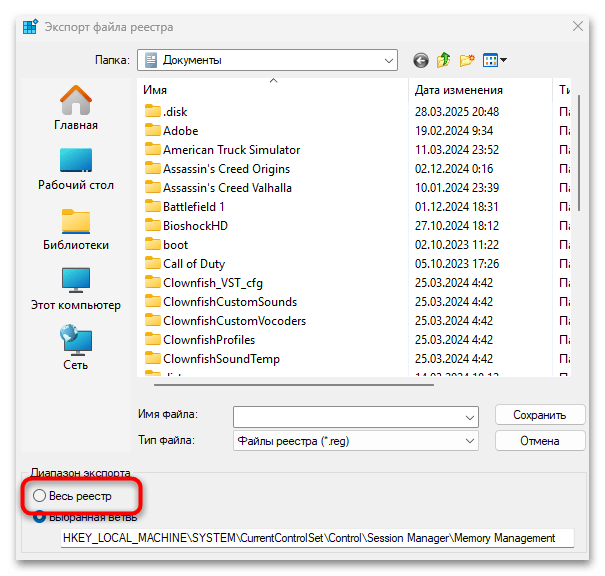
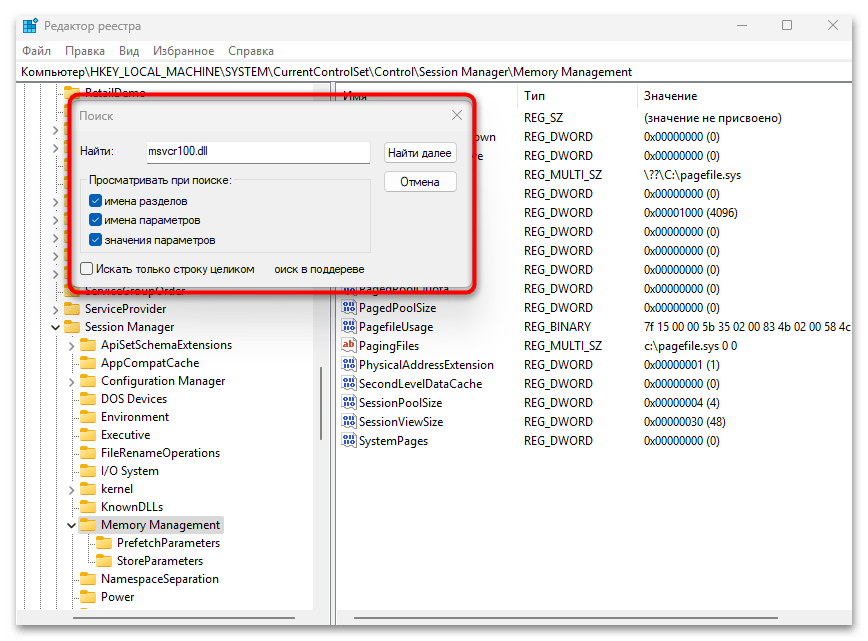
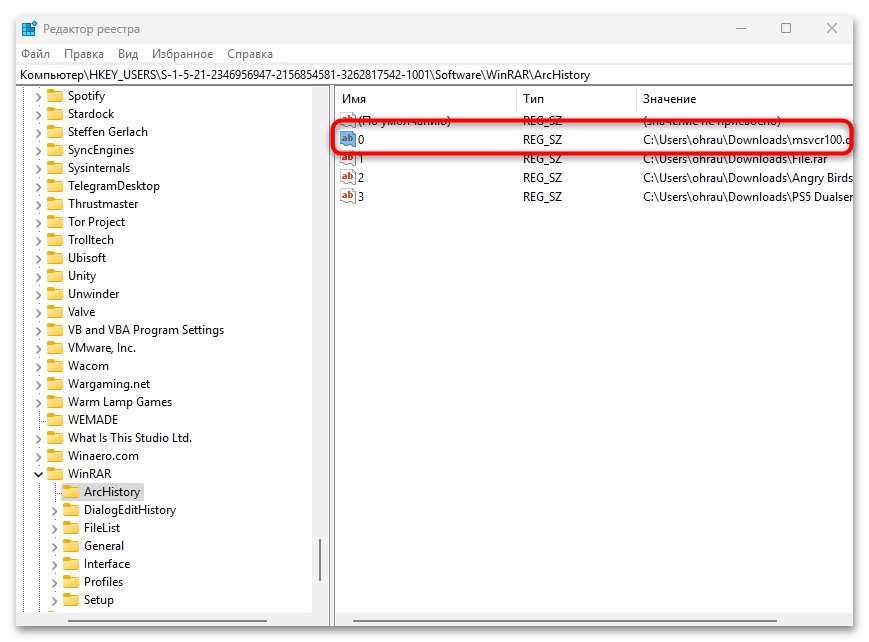
Способ 5: Переустановка проблемной программы или игры
Если все вышеперечисленные методы не помогли устранить ошибку msvcr100.dll для конкретной программы или игры, возможно, проблема заключается в самом приложении. В таком случае, переустановка программы может помочь решить проблему, так как при этом будут восстановлены все необходимые файлы и зависимости.
- Перед переустановкой рекомендуется полностью удалить проблемное приложение. Для этого нажмите Win + I, чтобы открыть «Параметры», перейдите в раздел «Приложения» и выберите «Установленные приложения».
- Найдите нужную программу в списке, нажмите на нее и выберите «Удалить». Следуйте инструкциям мастера удаления.
- После завершения удаления перезагрузите компьютер.
- Скачайте самую последнюю версию программы или игры с официального сайта разработчика или через цифровую площадку распространения игр.
- Установите программу, следуя инструкциям установщика. Во время установки убедитесь, что выбраны все необходимые компоненты, включая Visual C++ Redistributable, если такая опция доступна.
- После завершения установки запустите программу, чтобы проверить, устранена ли ошибка msvcr100.dll.
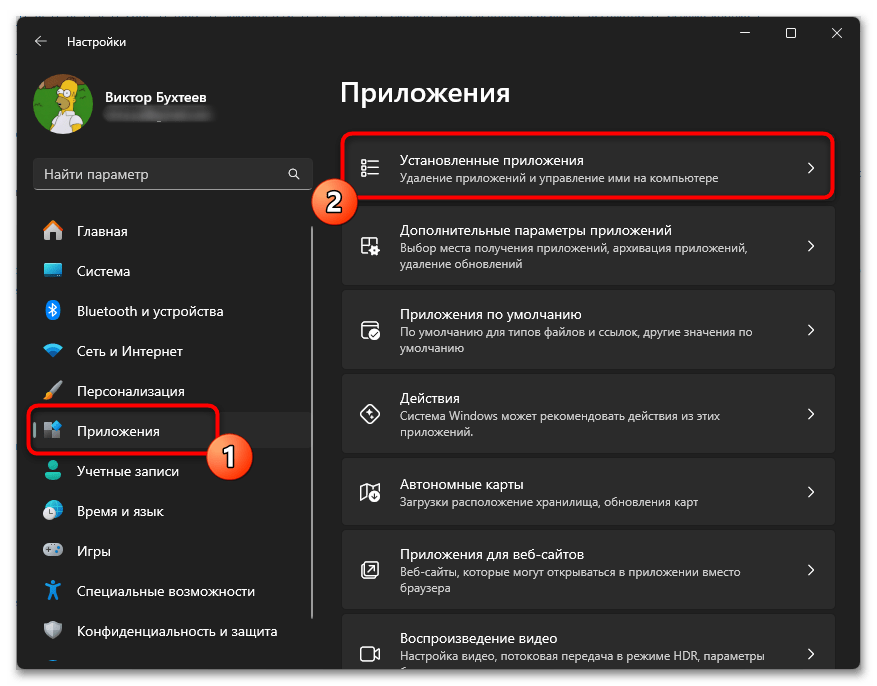
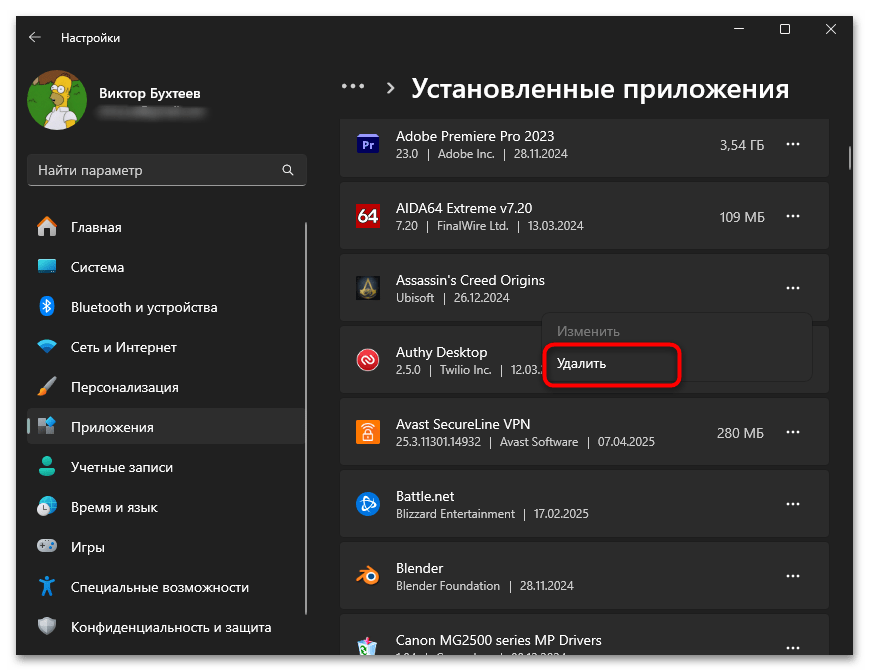
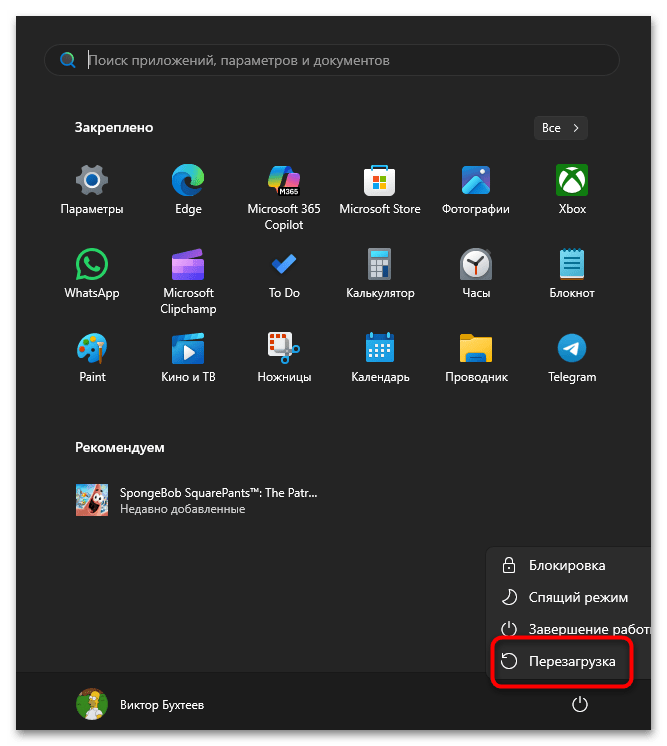
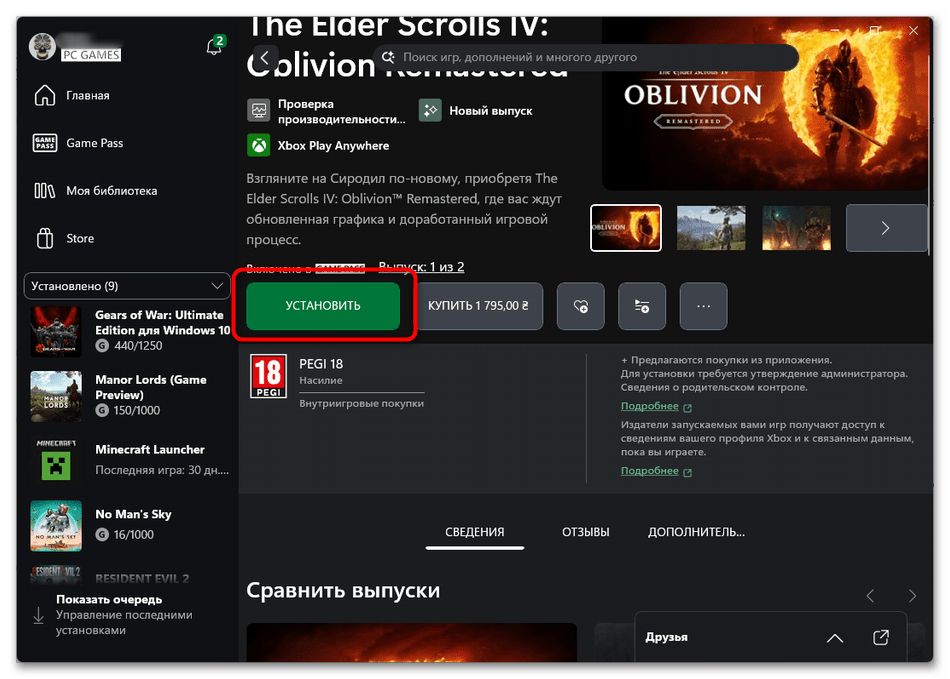
Способ 6: Проверка системы на наличие вредоносных программ
В некоторых случаях ошибки с DLL-файлами, включая msvcr100.dll, могут возникать из-за действия вредоносных программ, которые повреждают или подменяют системные файлы. Проверка системы на наличие вирусов и других вредоносных программ может помочь выявить и устранить эту причину.
- Откройте «Параметры Windows», нажав Win + I, и перейдите в раздел «Конфиденциальность и безопасность».
- Выберите «Безопасность Windows».
- Затем — «Защита от вирусов и угроз».
- Нажмите на кнопку «Быстрая проверка», чтобы начать проверку системы на наличие вредоносных программ.
- Если быстрое сканирование не выявило проблем, но вы по-прежнему подозреваете наличие вредоносных программ, выберите «Параметры сканирования» и запустите «Полное сканирование» для более тщательной проверки всех файлов и папок на компьютере.
- Если в результате сканирования обнаружены вредоносные программы, следуйте рекомендациям для их удаления.
- После устранения всех обнаруженных угроз перезагрузите компьютер и проверьте, устранена ли ошибка msvcr100.dll.
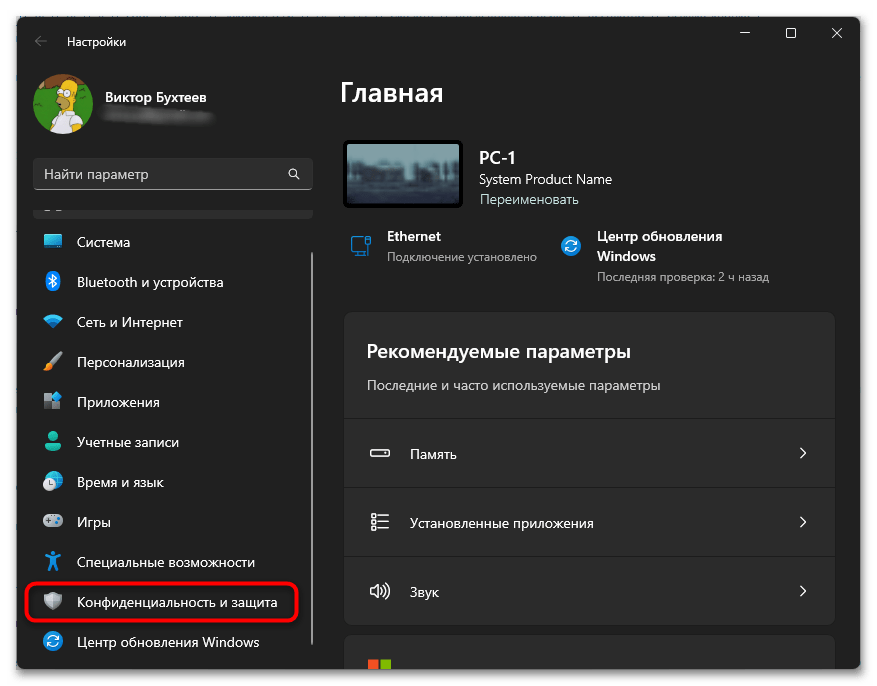
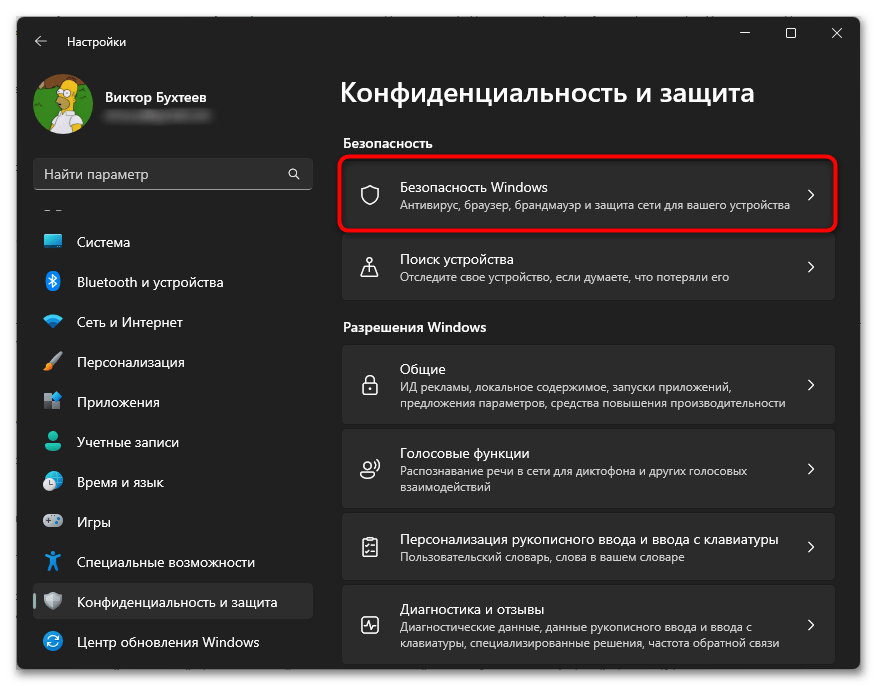
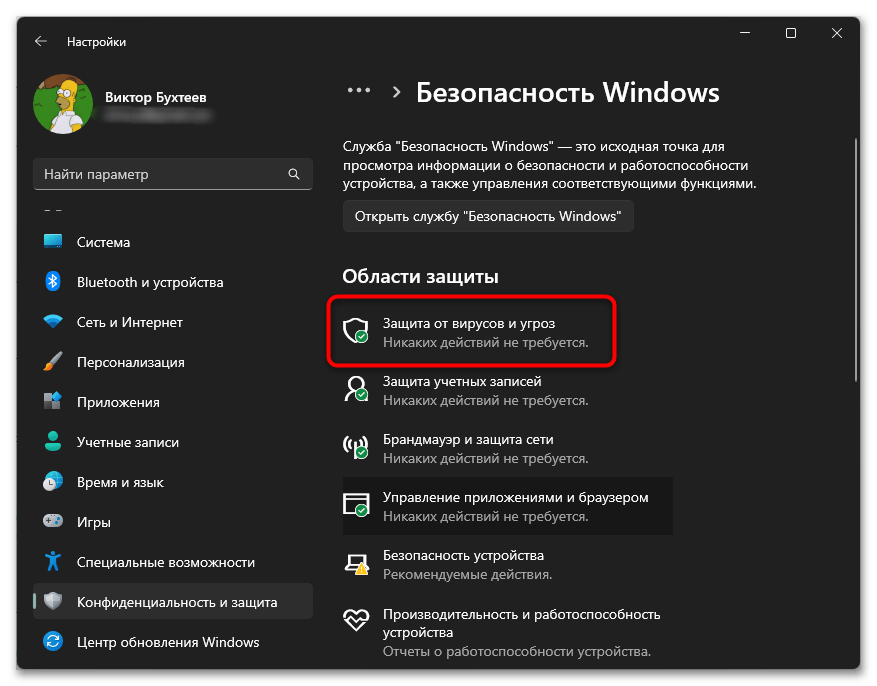

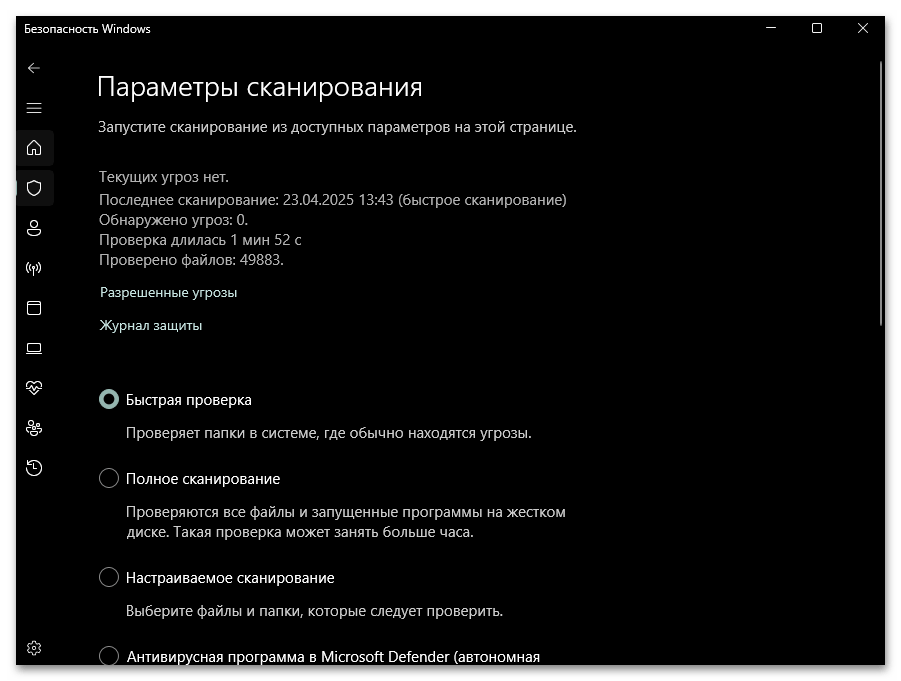
Читайте также: Борьба с компьютерными вирусами
Способ 7: Установка всех доступных обновлений Windows
Иногда проблемы с системными библиотеками, включая msvcr100.dll, могут быть связаны с отсутствием важных обновлений операционной системы. Установка всех доступных обновлений Windows 11 может помочь решить эту проблему, так как некоторые обновления содержат исправления для системных файлов и библиотек.
- Нажмите Win + I, чтобы открыть «Параметры», и перейдите в раздел «Центр обновления Windows».
- Нажмите кнопку «Проверить наличие обновлений» и дождитесь, пока Windows найдет доступные обновления.
- Если обнаружены обновления, нажмите «Загрузить и установить» и дождитесь завершения процесса установки.
- После установки всех обновлений перезагрузите компьютер, даже если система не запрашивает перезагрузку явно.
- После перезагрузки проверьте, устранена ли ошибка msvcr100.dll.
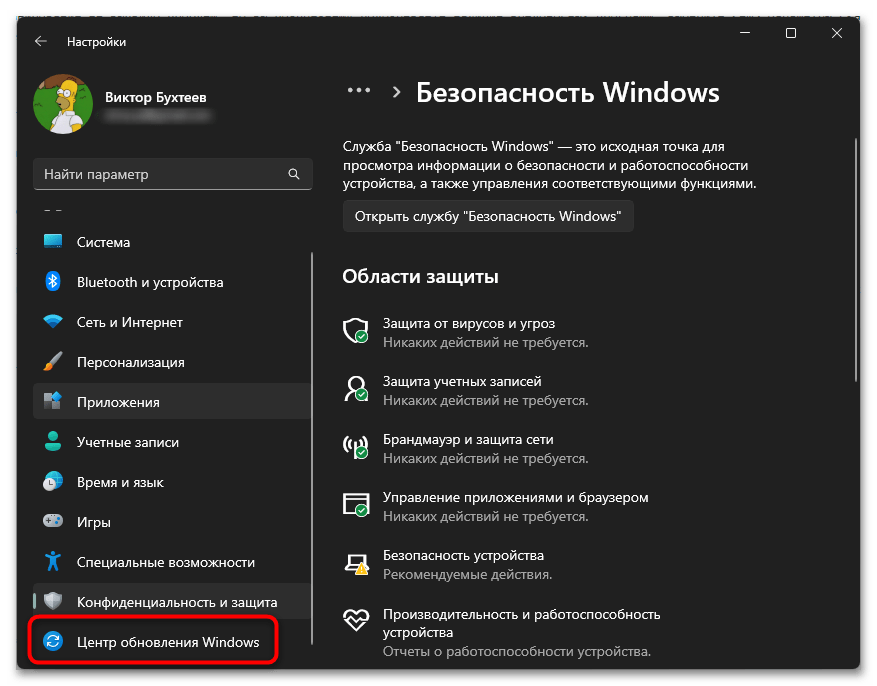
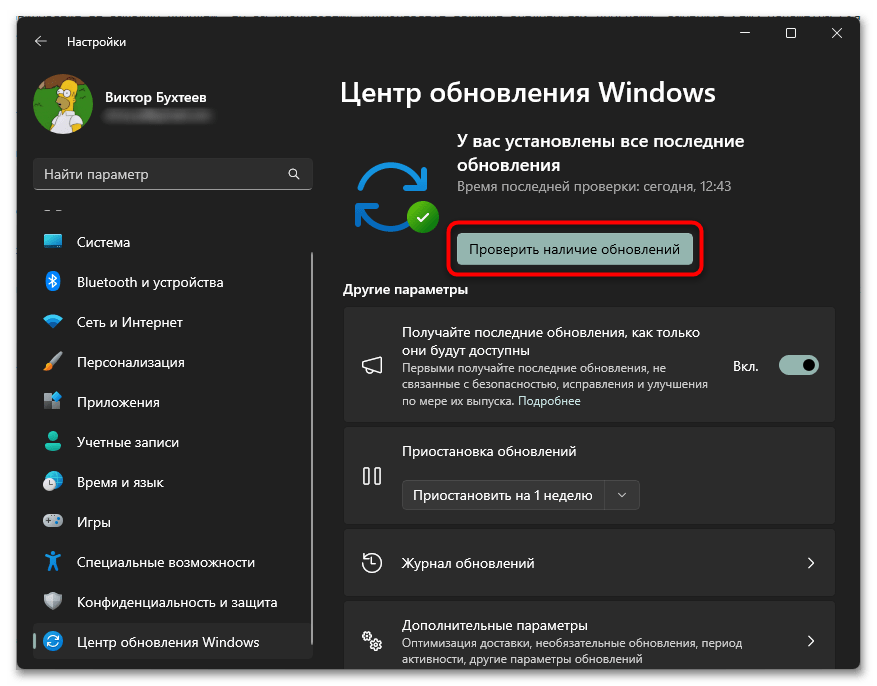
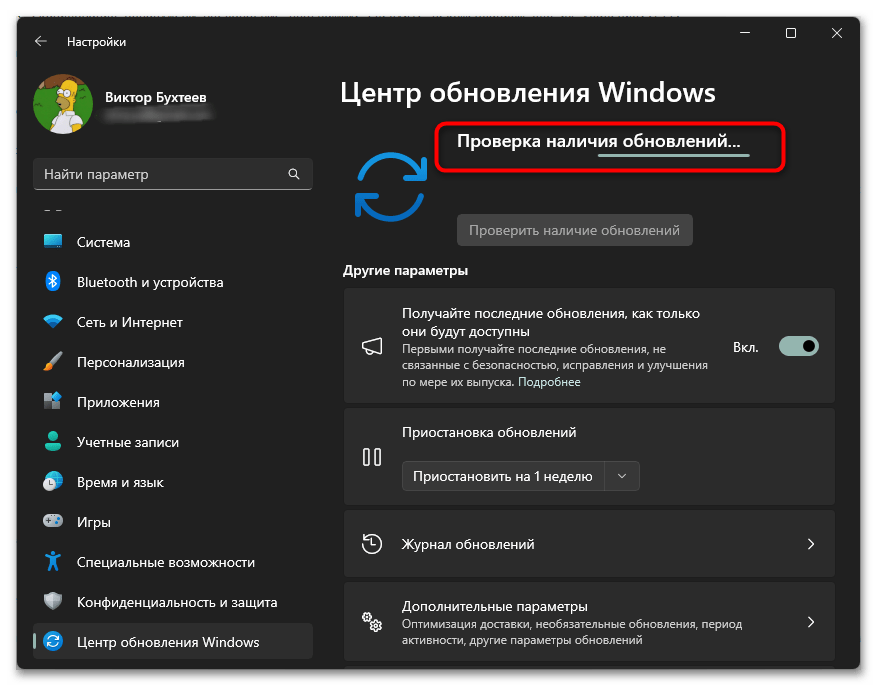
Способ 8: Решение проблемы для конкретных игр
Некоторые игры имеют специфические требования к расположению файла msvcr100.dll или требуют определенной версии этой библиотеки. В таких случаях может потребоваться дополнительный подход для решения проблемы.
- Посетите официальный форум или сайт поддержки игры, которая вызывает ошибку msvcr100.dll. Поищите информацию о конкретной проблеме с данной игрой и файлом msvcr100.dll. Часто разработчики или сообщество пользователей предлагают специфические решения для конкретных игр.
- Проверьте, требует ли игра конкретной версии Microsoft Visual C++ Redistributable. Некоторые старые игры могут быть несовместимы с новейшими версиями библиотек и требовать установки конкретной версии пакета, указанной в системных требованиях.
- Если игра запускается через специальную платформу (например, Steam, Epic Games Store, Game Pass и т.д.), попробуйте воспользоваться встроенной функцией проверки целостности файлов игры:
- Если игра установлена в нестандартной директории или на другом логическом диске, попробуйте установить ее в стандартную директорию на системном диске.
- Для старых игр может потребоваться включение режима совместимости. Щелкните правой кнопкой мыши по исполняемому файлу игры, выберите «Свойства», перейдите на вкладку «Совместимость» и включите режим совместимости с более старой версией Windows.
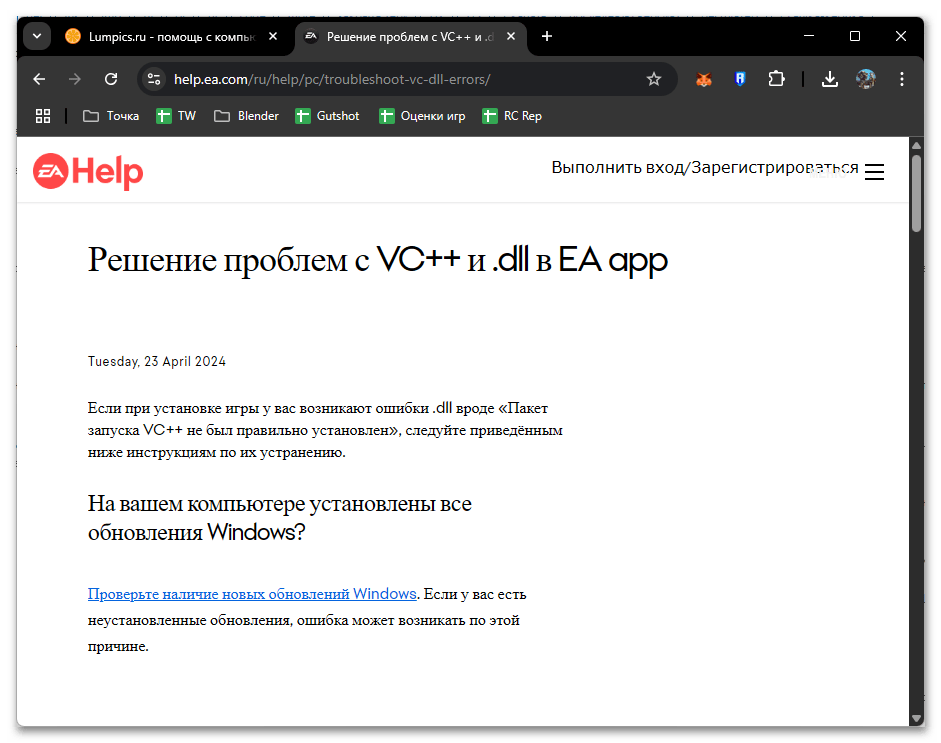
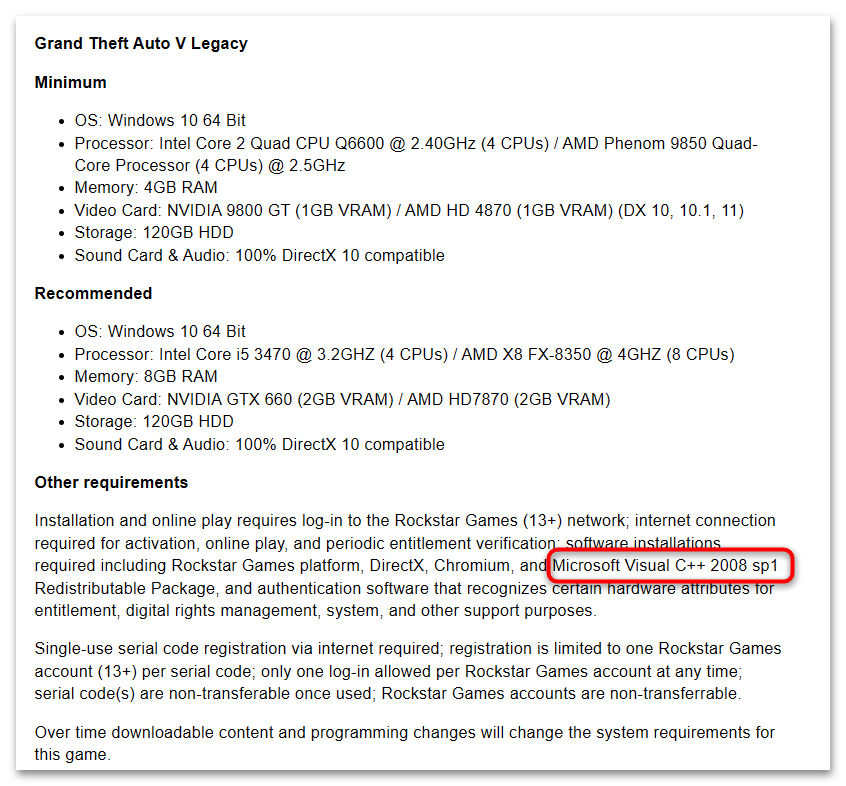
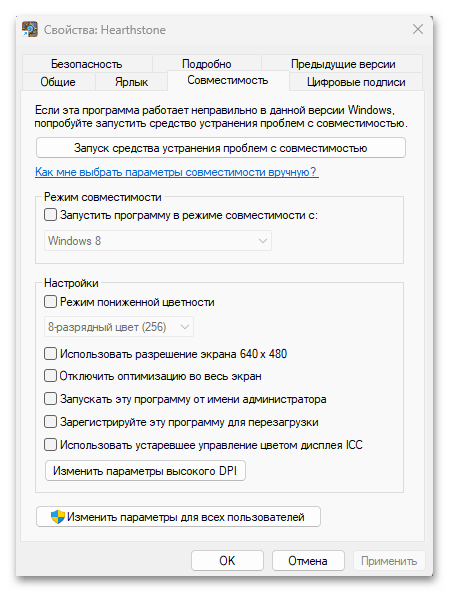
Наша группа в TelegramПолезные советы и помощь
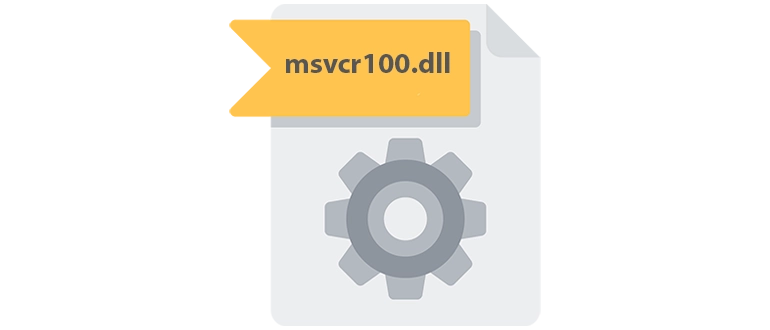
Если на компьютере с установленной операционной системой Windows 10 или 11 при запуске определенного программного обеспечения вы сталкиваетесь с ошибкой, когда нужный файл недоступен, просто переустановите DLL в ручном режиме.
Описание файла
Что касается самого файла, то данный компонент является неотъемлемой частью библиотеки Microsoft Visual C++ 2010 Redistributable Package. Она, в свою очередь, входит в состав Visual Studio 2010.
Инструкция по установке
Дальше переходим непосредственно к пошаговой инструкции, при помощи которой вы сможете понять, как исправить отмеченную проблему и установить DLL:
- В первую очередь мы должны скачать файл по прямой ссылке в конце этой странички. Далее помещаем компонент по одному из системных путей, в зависимости от разрядности Microsoft Windows.
Для систем с разрядностью: x32 Bit: C:\Windows\System32
Для систем с разрядностью: x64 Bit: C:\Windows\SysWOW64
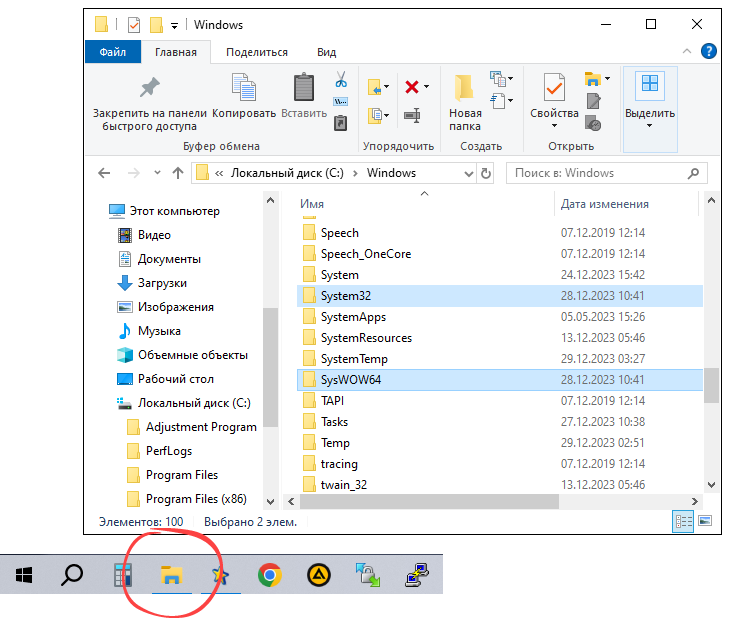
- На следующем этапе нужно запустить командную строку. Делаем это от имени администратора.
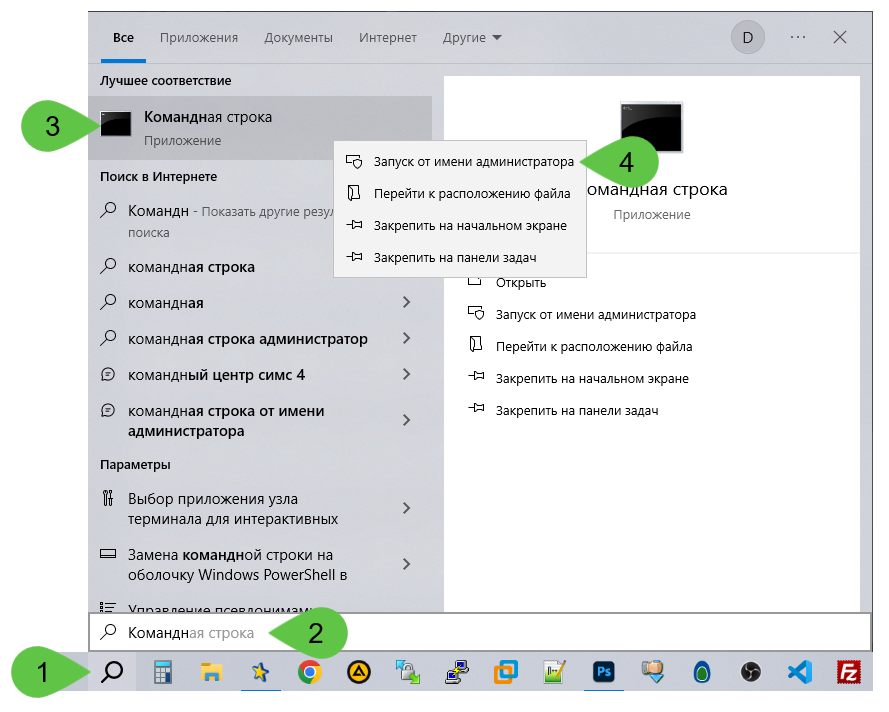
- Следующий шаг предусматривает переход к целевому каталогу. Прописываем оператор
cd, после чего жмём кнопку ввода.
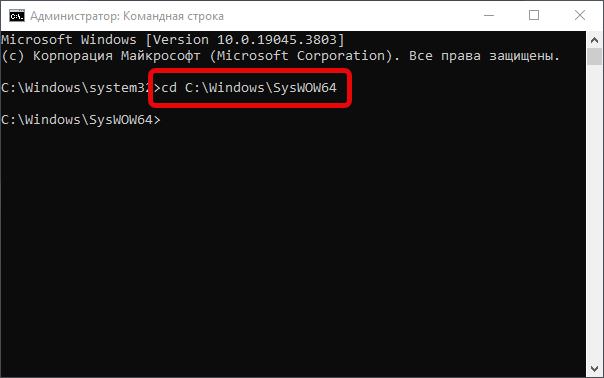
- Следующий этап предусматривает использование оператора:
regsvr32, после которого указывается имя файла. В нашем случае выглядит так:regsvr32 msvcr100.dll.
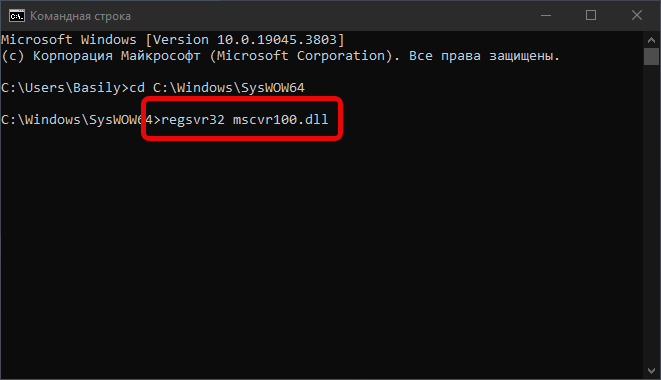
Описанная ошибка может возникать при запуске разных игр, например, City Car Driving и так далее.
Скачать
При помощи кнопки, прикреплённые немного ниже, можно бесплатно скачать нужную библиотеку.
| Обновлено и актуально: | 2025 год |
| Разработчик: | Microsoft |
| Операционная система: | Windows XP, 7, 8/8.1, 10, 11 |
| Разрядность: | x86, x64 (32, 64 Bit) |
| Лицензия: | Бесплатно |
Скачать msvcr100.dll

